
Remplacer des surfaces dans les dialogue de paramétrage d'élément
Pour un élément de construction, le réglage de la surface dépendent de son Matériau de construction qui inclut une surface.
Voir Matériaux de construction.
Toutefois, dans le cas des éléments modèle, vous pouvez supplanter la définition de surface de Matériau de construction d'un élément de construction en lui associant une ou plusieurs surfaces différentes.
Les Objets GDL n'utilisent pas de Matériaux de construction, mais vous pouvez remplacer leurs définitions de surface.
Il existe deux manières de procéder pour remplacer une surface d'élément :
•Utilisez la palette Peindre surface (voir Remplacer les surfaces avec Peindre surfaces)
•Utilisez les dialogues Options élément comme suit :
1.Sélectionnez un élément placé ou ouvrez le dialogue d'options par défaut du type d'élément donné.
2.Dans le volet Modèle, cliquez, sous Remplacer surfaces, sur le bouton d'activation d'un ou de plusieurs menus déroulants de surface. Chaque menu déroulant correspond à une face ou à une arête de l’élément.

Remarque : Cliquer sur l'icône Chaîne (“Lier surfaces”) signifie que toutes les faces/arêtes utiliseront une seule surface de remplacement. Pour définir indépendamment une surface pour une face ou arête individuelle, déliez les définitions de surface en cliquant de nouveau sur l'icône Chaîne.
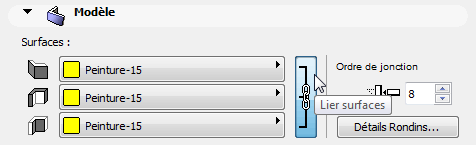
Pour supprimer un remplacement, il suffit de cliquer de nouveau sur le bouton de la commande à bascule. C'est de nouveau la surface définie dans le Matériau de construction qui sera utilisée.
Voir aussi Supprimer les remplacements de surface des éléments sélectionnés.